Det har vært mange rednings- og reparasjonsplater gjennom årene, og noen er basert på Linux, mens andre redningsskiver er basert på Windows. Vår favoritt har lenge vært Hirens BootCD som var og fremdeles er et komplett reparasjonsverktøysett på en disk, selv om det blir litt gammelt nå. Men det er mange alternativer rundt, til og med betalte redningsdisker. Wondershare, som normalt er assosiert med videokonverteringsprogramvare, produserer en Windows-basert redningsdisk kalt LiveBoot 2012.
Wondershare LiveBoot 2012 er en startbar reparasjons- og redningsdisk som har over 40 verktøy inkludert for å fikse datamaskinens oppstartsproblemer, gjenopprette slettede data, klone harddisker, gjenopprette Windows- og Office-produktnøkler og til og med tilbakestille Windows-passord. Ulempen med LiveBoot 2012 er shareware og koster 59, 95 dollar. Til den prisen ville de fleste vanligvis ignorere det og gå med et av de mange gratis alternativene i stedet.
LiveBoot har blitt tilbudt som en gave noen ganger i løpet av årene, men dessverre ikke nylig. Det er imidlertid et par interessante ting å vite om LiveBoot. For det første trenger du ikke en lisensnøkkel i det hele tatt for å laste ned fullversjonen ISO som kan brennes til CD eller USB. Og for det andre er installasjonsversjonen det som krever registrering, men alt det gjør er å tilby verktøy for å skrive ISO til media og noen hjelpeguider, slik at det heller ikke er viktig. Her viser vi deg hvordan du lovlig og fritt kan laste ned og bruke Wondershare LiveBoot 2012, og også se på hva LiveBoot-operativsystemet inkluderer.
Last ned og installer Wondershare LiveBoot 2012-programvaren
Hvis du vil installere LiveBoot-programvaren, er den gode nyheten lisensdetaljene fra tidligere gaver er de samme for alle og ikke unike for hver bruker. Selv om alle gaver for lengst er utløpt, fungerer de generiske lisenskodene fortsatt.
1. Last ned installasjonsprogrammet for LiveBoot 2012 . Dette er den direkte lenken til installasjonsfilen, da du normalt trenger å bruke et eget nedlastingsverktøy for å få det.
2. Kjør liveboot_full823.exe for å installere Wondershare LiveBoot. Under installasjonen registrerer du programvaren ved å legge inn følgende e-postadresse og lisenskode. Fullfør deretter installasjonen.
Lisens-e-post:
Lisenskode : BB7E388D91A8C465FCB05B5D104E2833
3. Ved hjelp av Wondershare LiveBoot 2012 Wizard kan du lage en oppstartbar CD- eller USB-flash-stasjon fra det inkluderte ISO-bildet. CD-brennverktøyet er faktisk ImgBurn som du kanskje har på systemet ditt allerede.

Veiviseren har noen få hjelpeskjermer som hjelper deg med å lage media og starte opp systemet med det opprettede mediet hvis du ikke er sikker eller har problemer med å starte opp systemet til CD / USB.
Last ned Wondershare LiveBoot 2012 ISO
LiveBoot ISO lastes normalt ned separat gjennom verktøyet foran eller blir funnet i installasjonsfilen. Det kreves imidlertid ingen for å få fullt ISO-bilde.
1. Last ned Wondershare LiveBoot 2012 ISO-bilde fra den offisielle direkte lenken. Dette er den samme ISO som den i det registrerte installasjonsinstallasjonsprogrammet, og begge har samme SHA-1-kontrollsum.
2. Bruk det innebygde Windows-verktøyet eller et tredjeparts ISO-brennverktøy for å skrive liveboot_full823.iso til CD. Alternativt kan du bruke et verktøy som Rufus for å skrive bildet til en USB-flash-enhet.
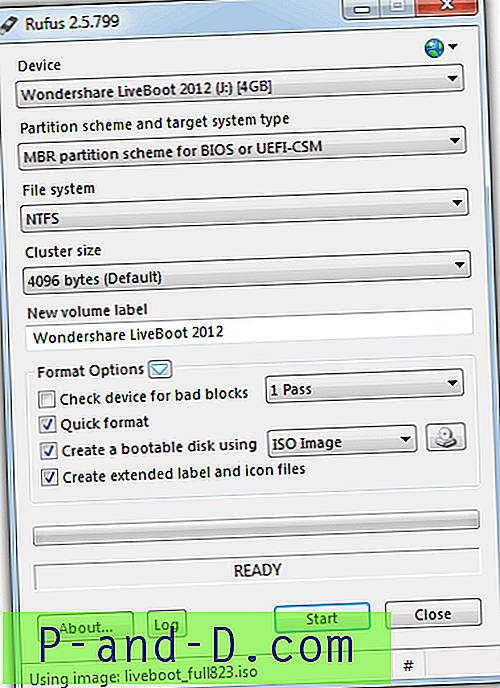
Når du har laget den oppstartbare CDen eller USB, kan du starte datamaskinen med den. “Boot from LiveBoot” på Boot Menu skal allerede være valgt, og vil automatisk starte i løpet av noen få sekunder.
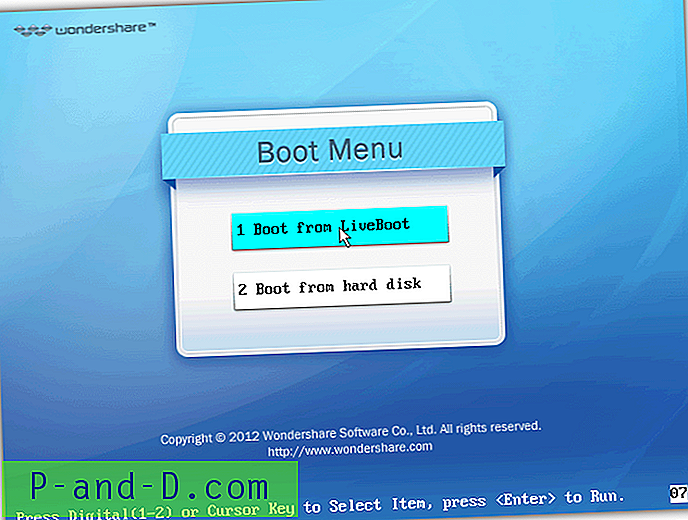
Wondershare LiveBoot 2012
Wondershare LiveBoot 2012 er en WinPE-versjon av Windows 7 Ultimate 32-bit med nettverk / internett-tilkobling og Internet Explorer 8. Den inkluderer også et antall Windows-verktøy som du vanligvis finner i Tilbehør i Start-menyen; Kalkulator, ledetekst, datamaskinbehandling, diskopprydding, Regedit, eksternt skrivebord, systemgjenoppretting og noen få til.
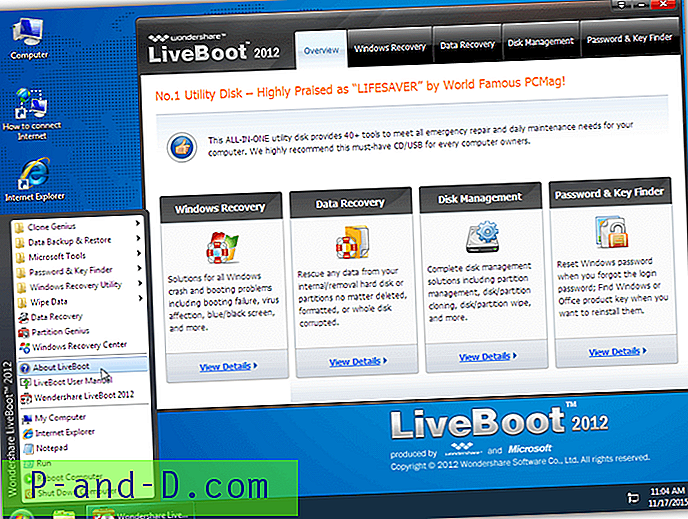
Systemets virkelige hjerte er LiveBoot 2012 frontend-applikasjonen som gir tilgang til en rekke reparasjons-, gjenopprettings-, administrasjons- og vedlikeholdsverktøy og guider som kan hjelpe deg med en rekke problemer du måtte ha. En alternativ måte å starte noen av de separate LiveBoot-verktøyene på, er via Start-menyen. Her er en oversikt over hva som er tilgjengelig.
Windows utvinning
Mange av disse verktøyene er å hjelpe til med Windows-lasteproblemer eller ikke kan starte helt opp, og for mer avanserte brukere kan feil bruk gjøre ting verre.
Gjenoppretting av oppstartfiler - Fix svart skjerm på datamaskinen ved å erstatte manglende systemoppstartsfiler som NTLDR, NTDetect.com, BOOTMGR og NTFS.Sys.
Boot Sector Recovery - Gjenopprett en korrupt eller manglende oppstartsektor.
MBR-gjenoppretting - erstatt en manglende eller korrupt Master Boot Record.
Registerredigering - Rediger registret for systemet ditt direkte fra LiveBoot.
Registry Recovery - Gjenopprette system sikkerhetskopierte registerfiler (ser ut til å være bare for Windows XP).
Windows-sikkerhetskopi - Lag en sikkerhetskopi av Windows-systemet, MBR, partisjonstabellen, registeret eller en hvilken som helst kombinasjon av disse fire alternativene.
Windows Restore - Gjenopprett noen av sikkerhetskopiene som er opprettet fra alternativet ovenfor.
Det er også en rekke guider i delen om gjenopprettingssenter som kan hjelpe deg med å finne årsaken og mulige løsningene på eventuelle problemer du har, som kan repareres med ovennevnte eller noen av de andre reparasjonsverktøyene som følger med.

Datarekonstruksjon
Å bruke en startbar redningsdisk som Wondershare Data Recovery fra LiveBoot for å prøve å gjenopprette tapte eller slettede filer eller partisjoner er et godt trekk fordi hvis du prøver å gjenopprette filer fra Windows er det større sjanse for at dataene kan overskrives ved et uhell.
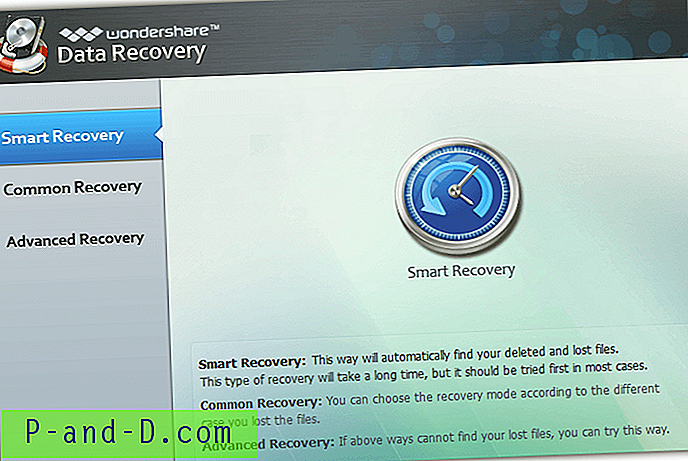
Det er flere forskjellige alternativer å velge mellom i Wondershare Data Recovery:
Smart utvinning - standard og vil prøve å automatisk finne alt den kan.
Gjenopprettet filgjenoppretting - Gjenopprett slettede filer som ble slettet.
Gjenopprettet tapt fil - Gjenopprett filer fra ødelagte eller formaterte partisjoner.
Lost Partition Recovery - Prøv å gjenopprette partisjonen først hvis den ikke kan identifiseres.
RAW Recovery - Den dypeste skanningen som er tilgjengelig og alternativet for siste utvei som filnavn holdes ikke.
Gjenoppta gjenoppretting - Skanninger som tar lang tid kan stoppes og gjenopptas senere.
Diskbehandling
Disk Management-seksjonen vil ikke fikse eller reparere spesifikke Windows-problemer, og er hovedsakelig for sikkerhetskopiering, gjenoppretting, kloning, tørking eller partisjonering av stasjoner. Det anbefales alltid å ta sikkerhetskopi av systemet ditt i tilfelle forsøk på reparasjoner forårsaker ekstra uforutsette problemer.
Clone Genius - Kopierer partisjonen eller hele stasjonen til en annen partisjon eller stasjon, nyttig for å migrere fra en gammel stasjon til en nyere eller større stasjon.
Partition Genius - I likhet med andre partisjonsledere som Minitool Partition Wizard eller EaseUs Partition Master, lar Partition Genius deg opprette, slette, endre størrelse på og formatere partisjoner på stasjonene.
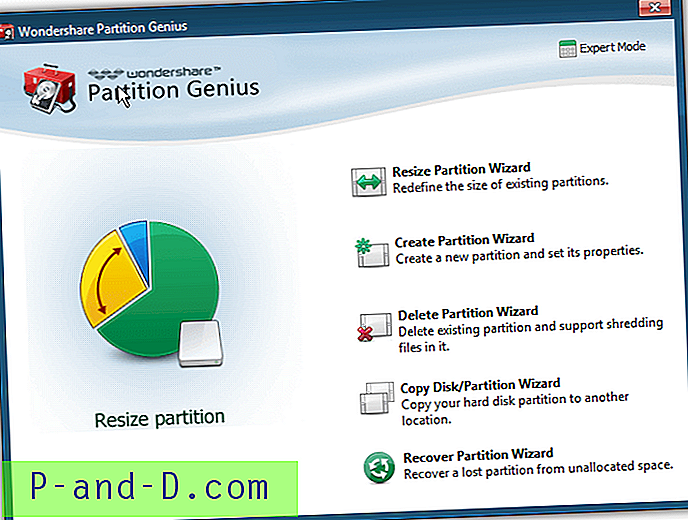
Tørk data - To verktøy for å tørke innholdet i partisjoner eller harddisker, avgjørende hvis du selger stasjonen eller gir den til noen andre.
Datasikkerhetskopiering og gjenoppretting - Gjør det mulig å lage en sikkerhetskopi eller gjenoppretting av stasjoner eller valgte partisjoner.
Passord og nøkkelfinner
Fanen Passord og nøkkelfinner lar deg tilbakestille passordet for en brukerkonto i Windows, noe som er en stor hjelp hvis noen har glemt passordet for å logge inn. Bare velg Windows Windows-målet og brukeren, og klikk deretter Tilbakestill. Ved neste omstart vil passordet bli borte.
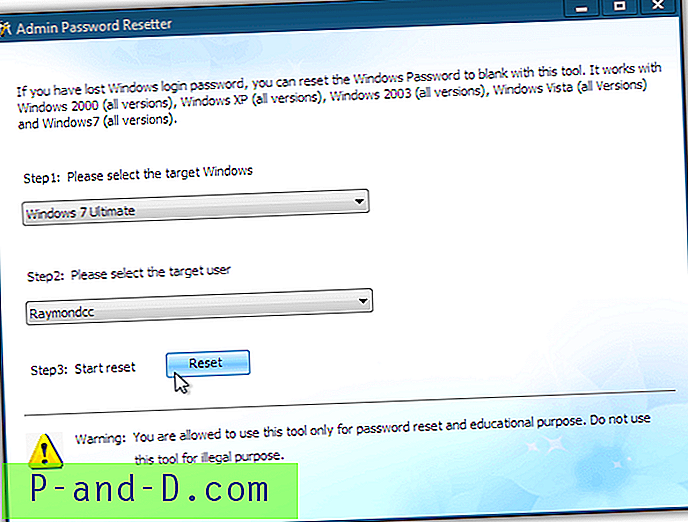
Windows Key Finder er nyttig hvis du vil kjenne Windows 7 og under produktnøkkelen din, mens Office Key Finder vil vise den installerte Office 2000-2010 produktnøkkelen. Disse kan være nyttige hvis Windows ikke kan repareres, og du vil gjenopprette nøklene før du installerer på nytt.
LiveBoot 2012-kompatibilitet med Windows 8 / 8.1 og 10
LiveBoot ISO-bildet ble opprettet i 2011 og før versjoner av Windows som 8, 8.1 og 10 ble utgitt. Nettstedet oppgir at LiveBoot ikke er 100% kompatibelt med disse operativsystemene, og sier "Det kan bare starte opp datamaskinen din, Clone Hard Drive, Backup & Restore File and System, Partition, Format Hard Drive in bootable mode".
Så langt vi kan si, fungerer de fleste funksjoner faktisk for Windows 8 / 8.1 og 10 uten mye problem, selv om visningsalternativet for produktnøkkel for Windows ikke vil vise full tast og vise BBBBB for de første fem tegnene.
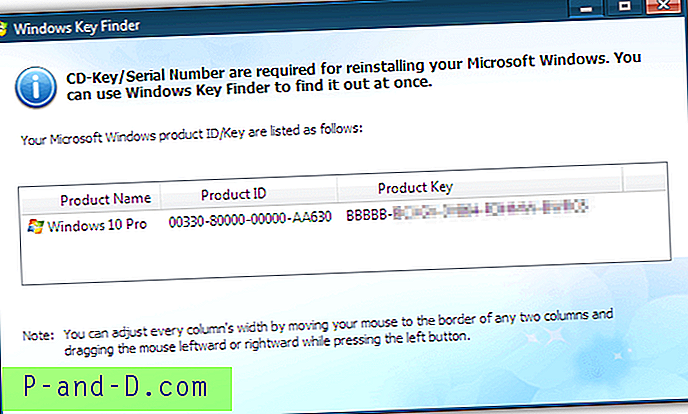
Områdene som er sannsynlig å forårsake problemer, om noen, er verktøyene i delen av Windows-gjenoppretting som erstatter Windows oppstartsfiler. For å være sikker, må du forsikre deg om at du har tilstrekkelig sikkerhetskopi før du prøver reparasjoner hvis du kjører Windows 8, 8.1 eller 10.
Tilbakestill et kontopassord i Windows 10
Hvis du bruker en lokal brukerkonto i Windows 10 eller Windows 8 / 8.1, kan LiveBoot fortsatt tilbakestille passordet slik at du kan komme tilbake til Windows. Det vil også fungere hvis kontoen er konfigurert med et PIN-nummer eller bilde i tillegg til et lokalt passord. Det vil imidlertid IKKE fungere med en Microsoft-konto fordi det passordet er lagret på Microsofts servere og ikke kan tilbakestilles lokalt.
Tilbakestill et Windows 10 lokalt brukerkonto passord
Å tilbakestille et lokalt passord for brukerkonto er enkelt, velg alternativet for tilbakestilling av passord i LiveBoot, velg Windows 10 og kontoen, og trykk deretter på Tilbakestill .
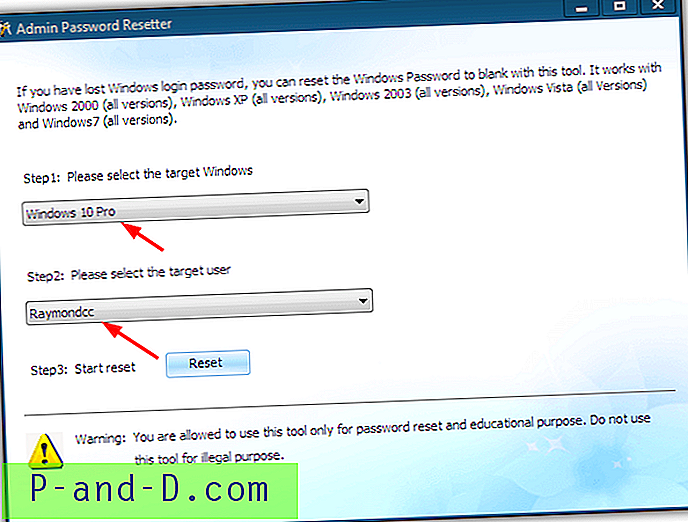
Ved neste omstart vil ikke Windows be om passord og logge rett inn.
Tilbakestill en lokal brukerkonto for Windows 10 med PIN-kode
Fremgangsmåten for å fjerne både passord og PIN-kode for en brukerkonto er noen få trinn til.
1. Tilbakestill passordet ved hjelp av LiveBoot 2012 og start deretter opp i Windows 10. Hvis du blir bedt om en PIN-kode, klikker du på Innloggingsalternativer og velger å oppgi et passord.
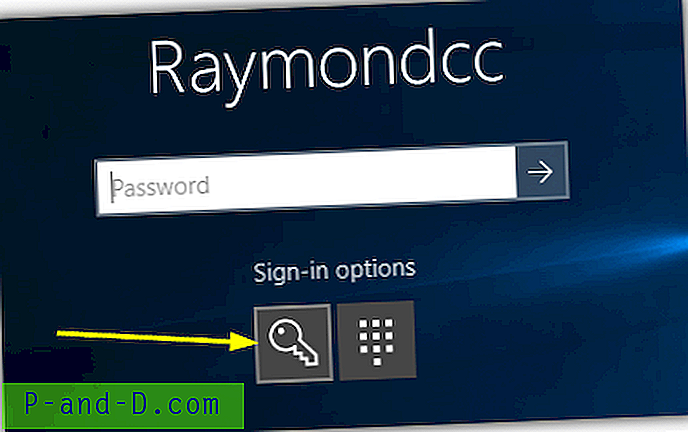
2. Gå til Innstillinger> Kontoer> Påloggingsalternativer, klikk Legg til under Passord og opprett et nytt kontopassord.
3. I PIN-delen klikker du på Fjern- knappen som er ny i Windows 10. november-oppdateringen. Klikk på Fjern- knappen igjen, og angi deretter passordet som er opprettet i trinn 2. PIN-koden vil nå bli fjernet.
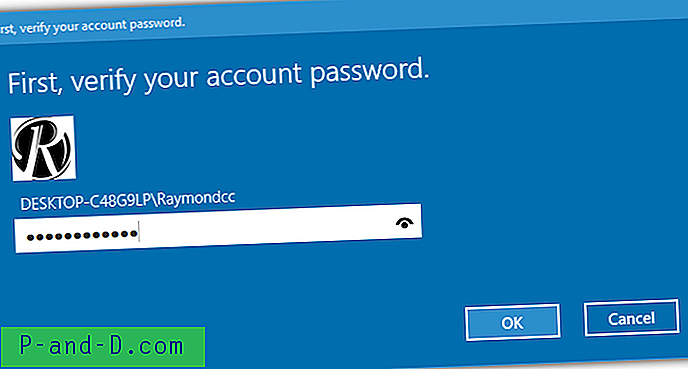
4. Fjern et passord på nytt som et valgfritt trinn, klikk Endre, skriv inn gjeldende passord og trykk Neste. I det nye passordvinduet, trykk Neste og Fullfør for å ikke bruke noe passord.
Både passord og PIN-kode blir nå fjernet, husk at det bare fungerer på en lokal konto. Denne metoden fungerer også på Windows 8.1, og den eneste virkelige forskjellen er å fjerne PIN-alternativet. Det krever ikke at du oppgir passordet.
Tips: Du kan også omgå bildepassord på samme måte, selv om det er enda enklere å fjerne. Etter å ha tilbakestilt passordet og logget på, klikker du bare på knappen Fjern bildepassord, det er ikke nødvendig å opprette et nytt passord først.
Selv om den begynner å bli litt gammel nå, er Wondershare LiveBoot 2012 en utmerket reparasjons- og redningsdisk og et stort kompliment til andre redningsskiver som Hirens BootCD. Med tanke på det faktum at denne programvaren fremdeles selger på Wondershares nettsted for $ 59, 95, er det en fullstendig brainer å laste den ned gratis mens du kan. Selv om du ikke trenger å bruke LiveBoot 2012 akkurat nå, kan det komme en tid hvor du vil være glad for at du har det.




![Windows Defender: Noen innstillinger administreres av organisasjonen din [Fix]](http://p-and-d.com/img/microsoft/127/windows-defender-some-settings-are-managed-your-organization.jpg)